Линук има велики избор емулатора,укључујући много различитих за Сони ПлаиСтатион. Има пуно избора, али далеко најнапреднији и најкориснији емулатор за играње Плаистатион игара на Линуку је ПЦСКСР ПлаиСтатион емулатор. Оживљавање старог ПЦСКС емулатора. Програмери су узели тај стари емулатор и "поново га учитали" да га побољшају. Додали су многа побољшања емулатора као и исправљање грешака. Ево како инсталирати ПлаиСтатион емулатор и радити на вашем омиљеном Линук оперативном систему.
СПОИЛЕР АЛЕРТ: Померите се према доле и погледајте видео водич на крају овог чланка.
Белешка: Савети за зависност ни на који начин не охрабрују или одобравају нелегално преузимање или дистрибуцију РОМ датотека за ПлаиСтатион. Ако одлучите да инсталирате ПЦСКСР, молимо да користите сопствене РОМ-ове за игру, које сте резервно направили на свој рачунар, легално.
Убунту
Убунту дистрибуира емулатор ПЦСКСР Плаистатионпреко Универсе репозиторија. За већину корисника извор Универсе софтвера треба аутоматски омогућити. Ако из неког разлога утврдите да овај софтверски софтвер не ради на систему, мораћете да га омогућите. Да бисте то учинили, отворите Унити Дасх (или Гноме активности и сл.) И потражите „софтвер и исправке“.
Кликните на потврдни оквир поред „Бесплатан и отворени софтвер који одржава заједница“, а затим кликните затвори.
Затим инсталирајте ПлаиСтатион емулатор са овом наредбом у терминал:
sudo apt install pcsxr
Дебиан
sudo apt-get install pcsxr
Арцх Линук
sudo pacman -S pcsxr
Федора
sudo dnf install pcsxr
ОпенСУСЕ
Узмите најновију верзију сјајне ПлаиСтатионемулатор за ОпенСУСЕ директно из услуге ОпенСУСЕ Буилд Сервице. Има подршку за све тренутне верзије оперативног система. Да бисте инсталирали софтвер, пронађите верзију СУСЕ-а, а затим кликните на дугме „Инсталација” једним кликом да бисте покренули софтвер.
Остали Линуки
ПЦСКСР пројекат је зауставио развој, алито не значи да софтвер није употребљив. У ствари, и даље успевају да се на овај или онај начин припреме за модерну Линук дистрибуцију од стране чланова заједнице. То је речено, с обзиром да пројекат више не развија софтвер, то значи да нема шансе да га пакујете за сваку појединачну Линук дистрибуцију. Ако имате оперативни систем који није један од горе наведених, најбоље је да преузмете изворни код и саставите га сами.
Алтернативно, обратите се програмерима задуженим за паковање софтвера за Линук оперативни систем који користите и питајте их да ли ће вам их пакетити. Не боли вас питати!
Коришћење ПЦСКСР

Да бисте играли игру са емулатором, отворите је икликните на „Датотека“. Прва опција омогућава кориснику да опонаша било коју Сони ПС1 видео игру директно са ЦД уређаја. Да бисте то учинили, уметните игру у диск јединицу и кликните на „Рун ЦД“. ПЦСКСР емулатор ће учитати игру за неколико секунди. Алтернативно, унесите слику диска (ИСО) са којом ћете се играти. Да бисте учитали слику диска, кликните на „Датотека“, а затим „Покрени ИСО“.
Подешавање БИОС-а
ПЦСКСР за емулирање захтева ПлаиСтатион БИОСигре. Иако је тачно да емулатор има БИОС са голим костима, тешко да је довољан за потпуну емулацију. Нажалост, софтвер сам по себи не долази са Сони БИОС датотекама, јер их је незаконито дистрибуирати и рачунати као пиратство. Ако желите да опонашате своје ПС1 игре на Линуку, мораћете да прођете кроз проблем са одлагањем БИОС-а свог ПС1. Нема ништа лоше у томе, све док га не дистрибуирате другима.
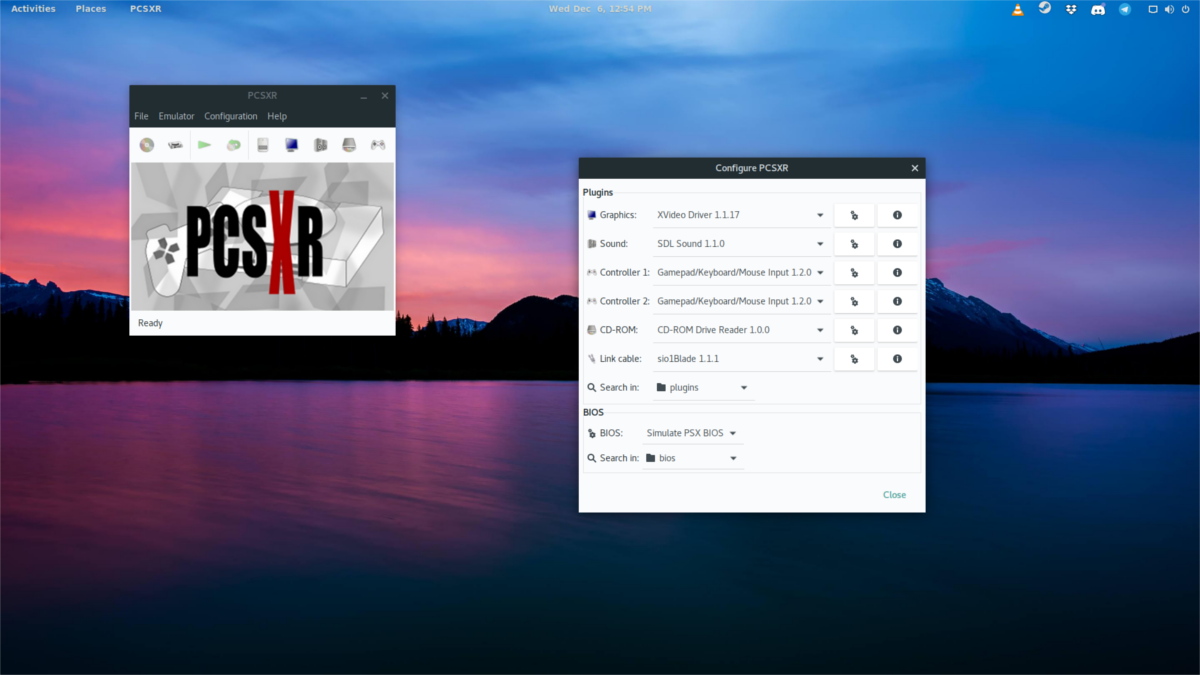
Када добијете БИОС за употребу, кликните на„Конфигурација“. Ово ће отворити област подешавања емулатора. Потражите „БИОС“, кликните падајући мени, а затим одаберите „отхер“. Помоћу скочног менија додајте своје БИОС датотеке на емулатор.
Конфигурација контролера
Да бисте прво додали гамепад на ПЦСКСР емулаторкликните на „конфигурација“, а затим изаберите „Контролери“. Пронађите "уређај", кликните падајући мени и одаберите своју играчку. Затим означите контролу мишем и кликните на „промени“ да бисте је пресликали. Притисните дугме на контролеру да бисте га додељели одређеном тастеру. Поновите овај поступак за сваку контролу.
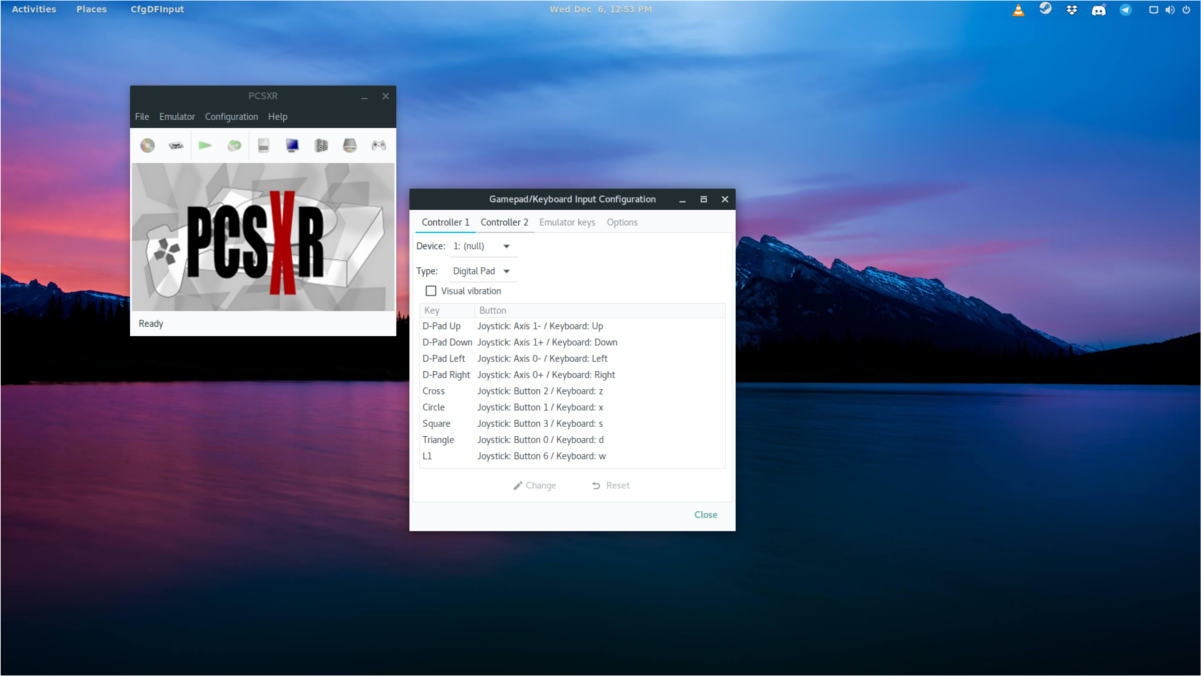
Да бисте ресетовали контроле, у било којем тренутку кликните „ресетуј“. Уз то, омогућите вибрирање (ако га подржава ваш контролер) избором „визуелне вибрације“.
Уштеда
ПЦСКСР ПлаиСтатион емулатор подржава уштедупреко стања чувања. То може омогућити играчу да лако ускочи у игру и изађе из игре и најеже се чекајући да РОМ све ручно учита. Да бисте сачували игру, проверите да ли сте изван режима целог екрана. Одавде, кликните на "Емулатор", а затим на "саве стате". Погледајте кроз мени за спремање и пронађите утор за снимање. Након одабира места, ПЦСКСР ће се одмах сачувати.
Напомена: Емулатор има неколико различитих слота за чување (и учитавање) тако да можете имати различите снимке.
У било којем тренутку ако желите учитати стање чувања,поново кликните на "Емулатор", али уместо да одаберете "саве стате" одаберите "стање учитавања". Изаберите утор на листи. Одатле ће ПЦСКСР аутоматски прећи на ваше последње чување.













Коментари